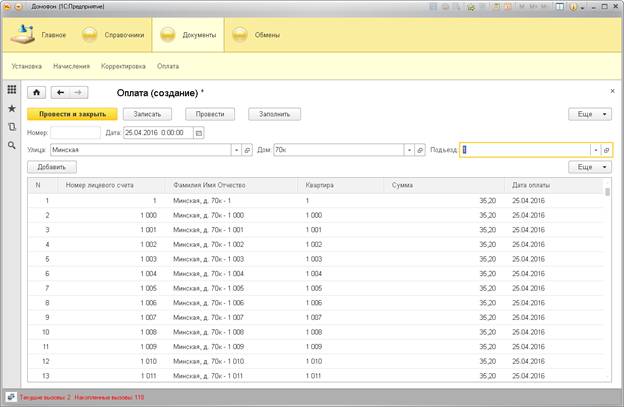Конфигурация «Домофон»
Оглавление
Справочник «Услуги». 2
Назначение услуг лицевым счетам.. 3
Массовое изменение наименований лицевых счетов. 6
Ввод начальных остатков. 7
Установка тарифов. 8
Начисления. 10
Корректировка начислений. 11
Оплата. 14
Автоматическая загрузка оплат. 15
Выгрузка задолженностей. 22
Печать квитанций. 24
Отчет «Задолженность». 27
Отчет «Начисления». 28
Отчет «Оплаты». 29
Отчет «Расшифровка». 30
Отчет «Льготы». 30
Отчет «Отключенные». 31
Спецификация тестовой базы.. 32
Справочник «Услуги»
Справочник предназначен для хранения перечня рассчитываемых услуг.
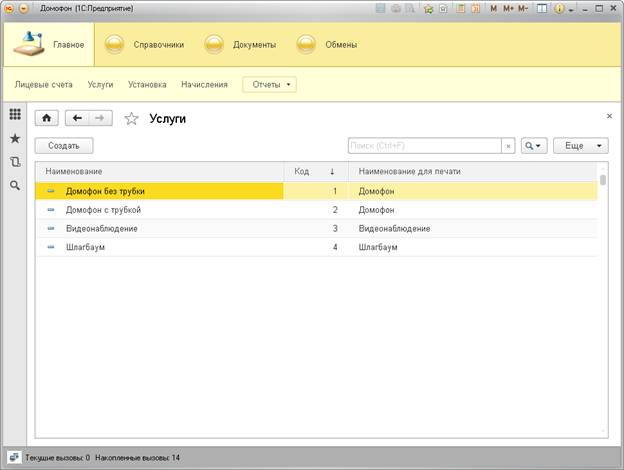
Назначение услуг лицевым счетам
Создаем документ «Установка».
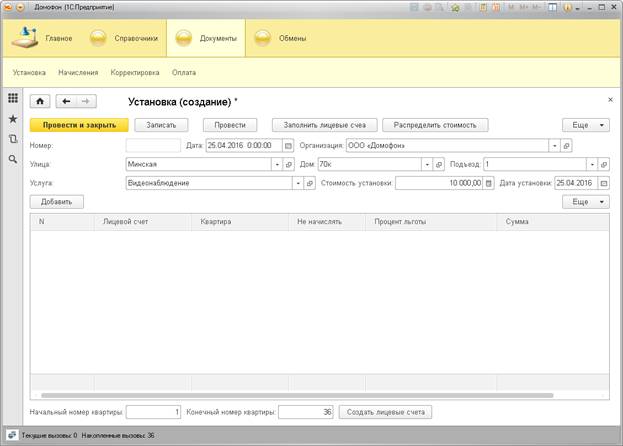
Добавляем в справочники «Улицу», «Дом», «Подъезд» необходимые элементы.Выбираем услугу. Так как лицевые счета еще не созданы, заполняем реквизиты «Начальный номер квартиры» и «Конечный номер квартиры» и нажимаем кнопку «Создать лицевые счета».
Лицевые счета будут созданы автоматически и добавлены в табличную часть документа.
Для упрощения заполнения параметров лицевых счетов, можно воспользоваться кнопками «Распределить стоимость». Имеется возможность установить процент льготы по лицевому счету и исключить лицевой счет из расчета.
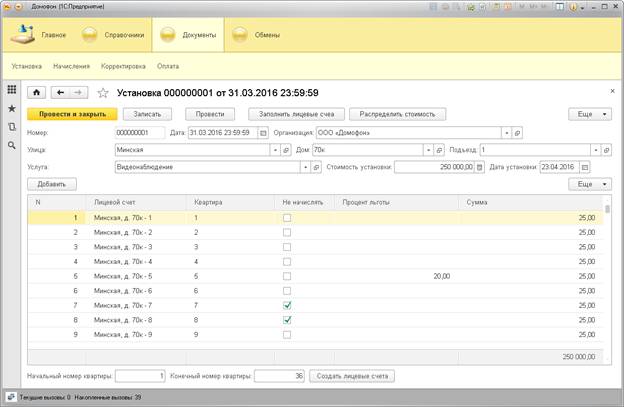
Нажмите кнопку «Провести и закрыть».Чтобы посмотреть на список лицевых счетов, щелкните на ссылку «Лицевые счета». Параметры лицевого счета можно отредактировать в форме лицевого счета по ссылке «История параметров»:
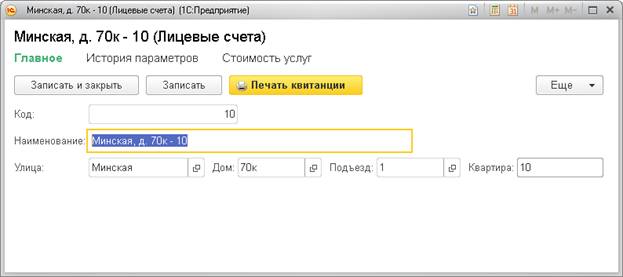
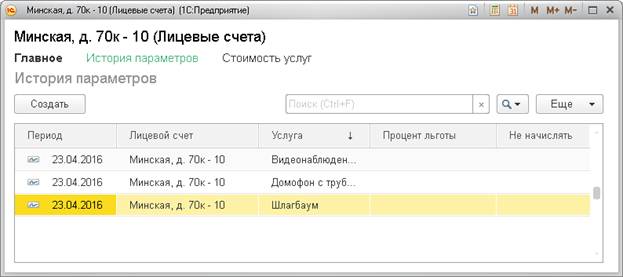
Массовое изменение наименований лицевых счетов
При автоматическом создании лицевых счетов, наименование лицевого счета заполняется адресом. Для удобного изменения наименований лицевых счетов необходимо нажать кнопку «Массовое изменение наименований» в справочнике «Лицевые счета»:
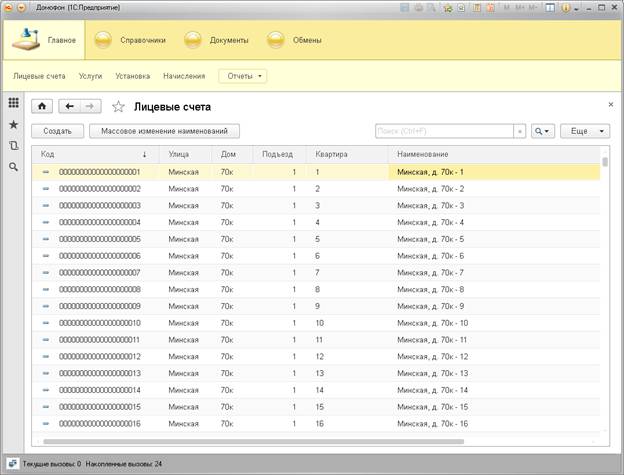
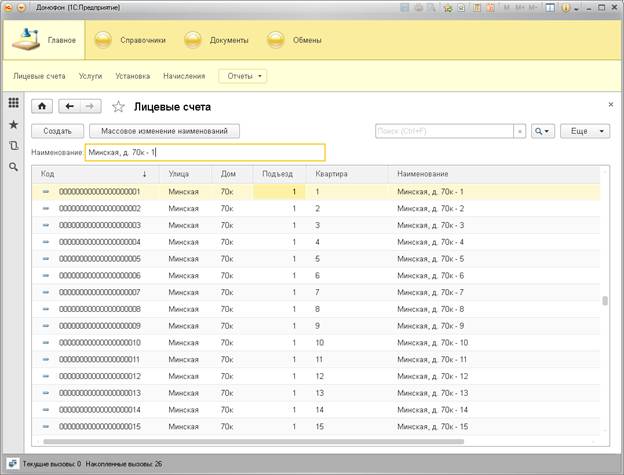
Последовательность редактирования будет следующей:
· Измените наименование текущего лицевого счета;
· Нажмите Enterи «Стрелочку вниз» для перехода к следующему лицевому счету;
· Курсор автоматически будет установлен на поле редактирования следующего наименования.
Повторное нажатие кнопки «Массовое изменение наименований» отключает режим. По умолчанию режим выключен.
Ввод начальных остатков
Начальные остатки вводятся документом «Ввод начальных остатков» на дату, предшествующую первому расчетному месяцу. Имеется возможность загрузить начальные остатки из файла в формате Excel.
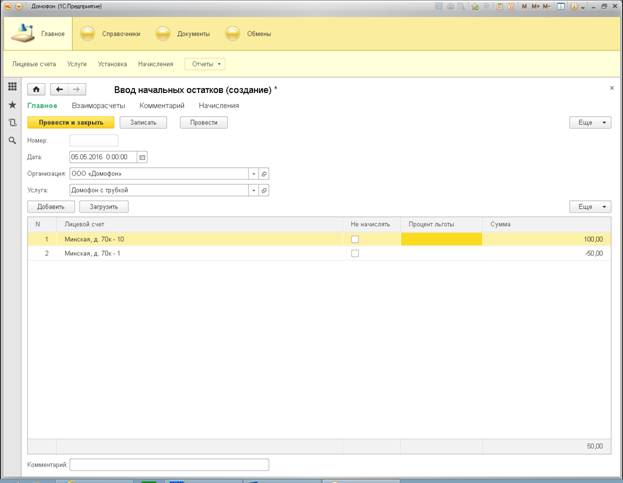
Установка тарифов
Тарифы для расчета могут быть установлены для «Улицы», «Дома», «Подъезда» или «Лицевого счета». Если для «Лицевого счета» тариф не установлен, используется тариф для «Подъезда».Если для «Подъезда» тариф не установлен, используется тариф для «Дома». Если для «Дома» тариф не установлен, используется тариф для «Улицы».
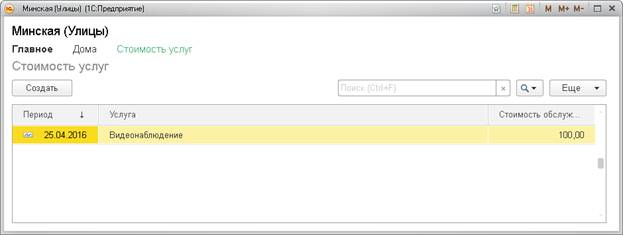
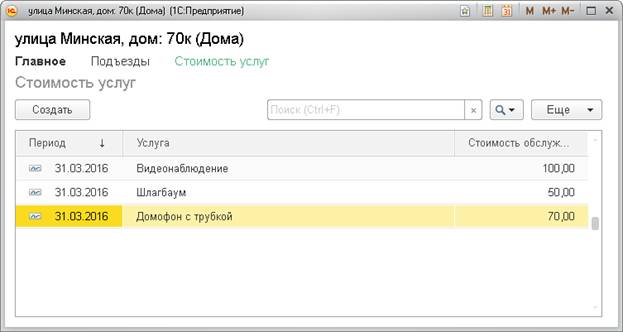
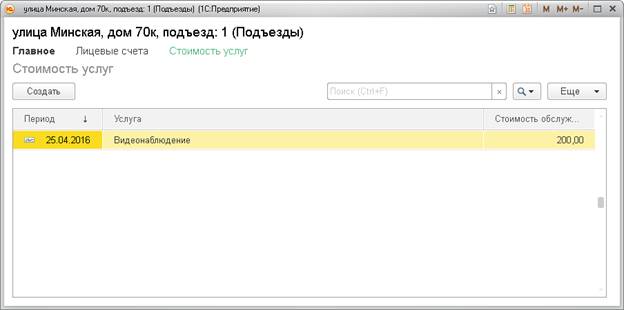
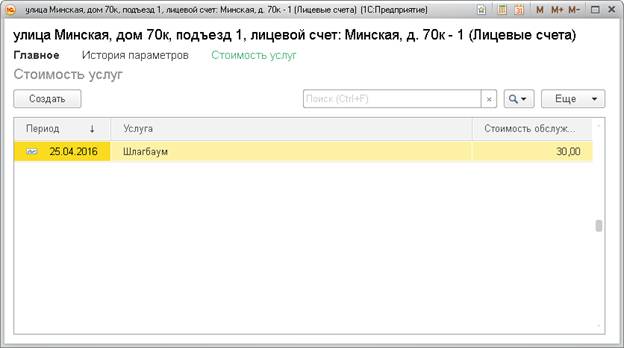
Начисления
Для добавления начислений, нажмите кнопку «Создать» и выберите пункт «Начисления».
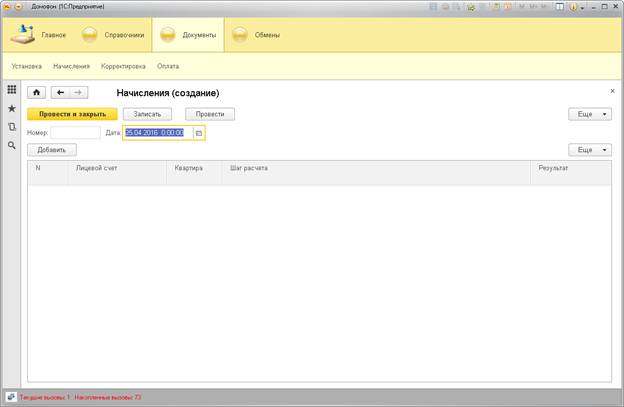
Нажмите кнопку «Провести»:
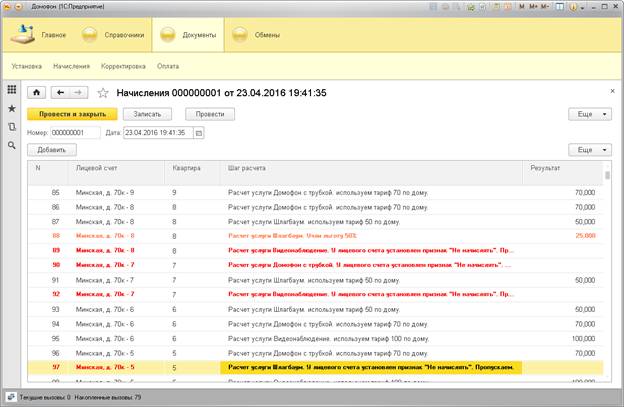
В табличной части документа сохранится расшифровка расчета. Цветом выделены случаи исключения лицевых счетов из расчета и применения льгот.
Документ «Начисления» производит распределение оплат по периодам задолженности и видам услуг.
После проведения документа «Начисления», становится невозможно изменить документы установки, оплат, корректировок за текущий месяц.
Корректировка начислений
Для корректировки начислений используется документ «Корректировка». Все реквизиты «Улица», «Дом», «Подъезд» обязательны для заполнения. Документ можно заполнить автоматически по кнопке «Заполнить». Будут добавлены все лицевые счета по подъезду с суммами текущей задолженности и видом операции «Снятие начисления».
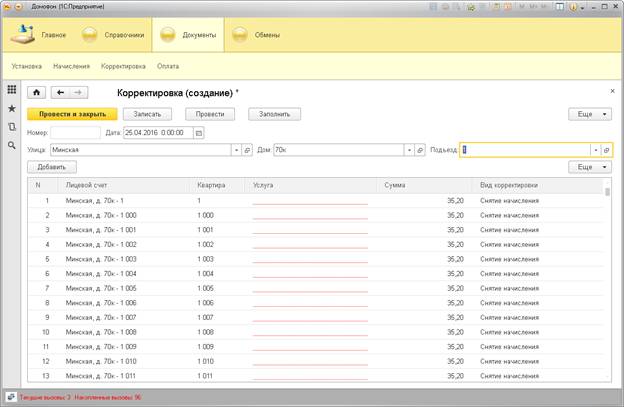
Отредактируйте и удалите лишние записи:
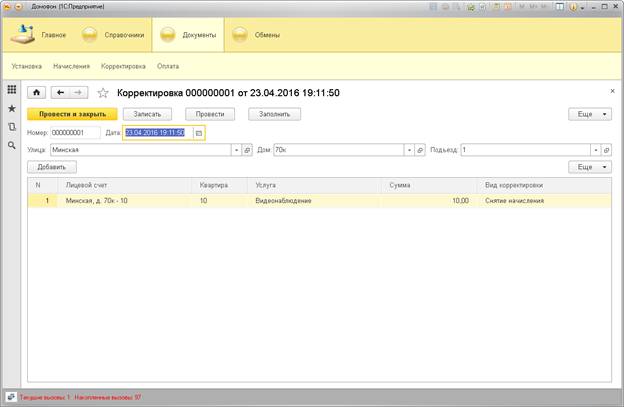
Вид корректировки выбирается из справочника «Виды расчета». В справочник уже добавлены предопределенные виды расчета:
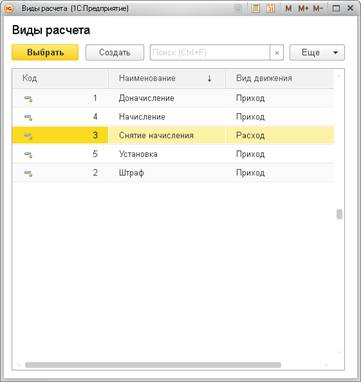
При добавлении собственных видов расчета, обязательно необходимо заполнять реквизит «Вид движения».
Оплата
Для ввода данных об оплате, создайте документ «Оплата». Все реквизиты «Улица», «Дом», «Подъезд» обязательны для заполнения. Документ можно заполнить автоматически по кнопке «Заполнить». Будут добавлены все лицевые счета по подъезду с суммами текущей задолженности и датой оплаты, равной дате документа.